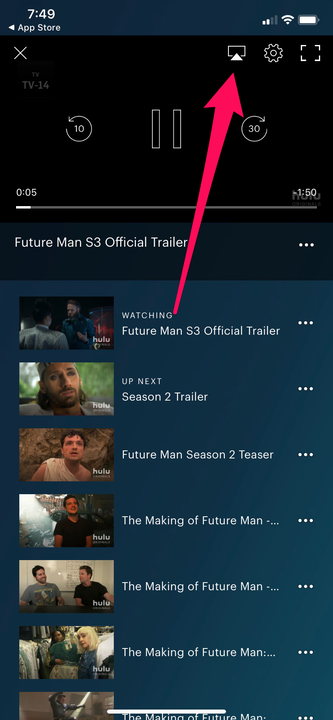Hur man tittar på Hulu på din Chromecast-enhet
- Du kan titta på Hulu på din Chromecast-enhet med vilken skärm eller bildskärm som helst med HDMI-ingång och streama program som "Brooklyn Nine-Nine" eller "Vikings".
- Du kan också titta på Hulu med Chromecast på en iOS- eller Android-enhet.
- Du kan också casta Hulu till andra Google-enheter med skärmar, som Google Nest Hub eller Nest Hub Max.
- Den här historien är en del av Business Insiders .
Okej, har du en tv med en Chromecast ansluten? Kolla upp. Har du en iPhone eller Android- enhet? Bra. Har du din Hulu- app öppen och klar?
Okej då, du är ungefär fem sekunder ifrån att njuta av Hulu – innehåll på den stora (nåja, större) skärmen via din Chromecast – enhet.
Här är stegen för att titta på Hulu med Chromecast, och lyckligtvis få är de.
Kolla in produkterna som nämns i den här artikeln:
Google Nest Hub (från 129,99 USD vid Best Buy)
Google Nest Hub Plus (från 229,99 USD vid Best Buy)
Hur man Chromecast Hulu
1. Slå på din tv eller enhet som är ansluten till Chromecast
2. Öppna Hulu
app på din telefon eller surfplatta och anslut den till samma Wi-Fi som din Chromecast.
3. Tryck på programmet eller filmen du vill se på Hulu.
4. Tryck på "Cast"-ikonen i det övre högra hörnet på skärmen och välj Chromecast-enheten i fråga.
Tryck på "Cast"-ikonen.
Och det är det, ingen komplex installation eller process krävs.
Nu kan du njuta av timmar av "Grey's Anatomy" eller "White Collar" tack vare den snabba och enkla ihopkopplingen av app och hårdvara.